win10系统提示0x80070643如何解决
近期有好多小伙伴在更新win10系统的时候,会遇到更新失败,系统还会提示错误代码“0x80070643”,不知道怎么解决,今天小编就来告诉大家win10系统提示0x80070643如何解决吧。
具体步骤如下:
1.首先鼠标右键点击桌面左下角的“开始”在打开的菜单中点击进入“Windows PowerShell(管理员)”;
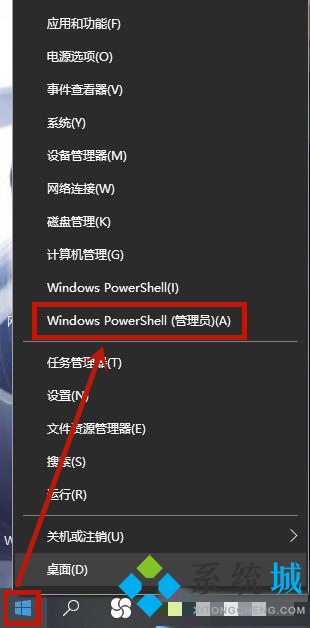
2.进入管理员窗口后把“dism /online /add-package /packagepath:C:\Windows\SoftwareDistribution\Download\c4a1b8896ce9fbfea96c1ee6890d52a5\windows10.0-kb3122947-x64.cab”复制粘贴到管理员窗口后,并回车;
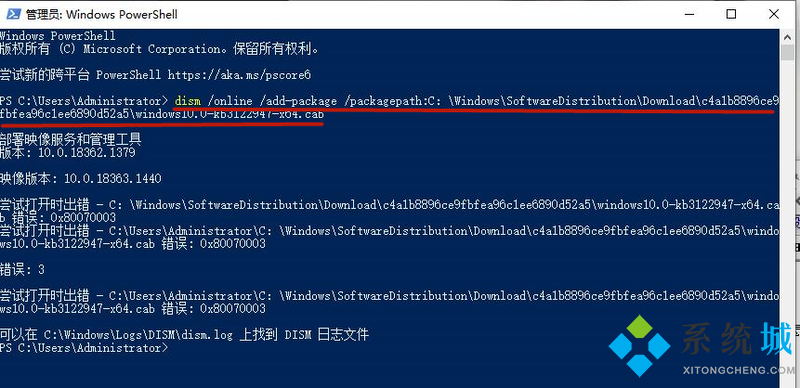
3.回到桌面鼠标左键点击左下角的开始,在打开的菜单中点击“设置”进入;
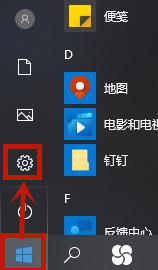
4.进入设置后,在点击进入“更新和安全”;
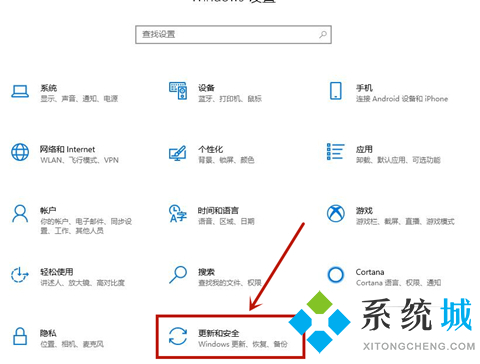
5.进入之后点击左边的“重试”;
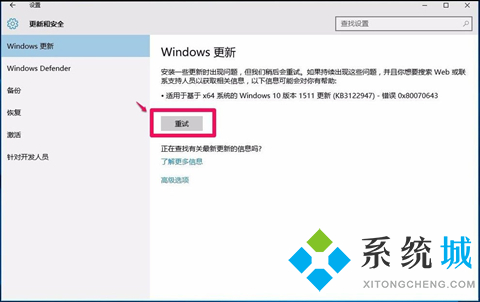
6.等到win10系统成功更新以后,0x80070643的系统提示也不会再出现了。
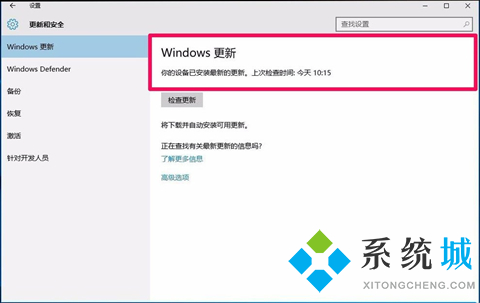
以上就是win10系统提示0x80070643如何解决的详细步骤了,希望对大家有帮助。
我告诉你msdn版权声明:以上内容作者已申请原创保护,未经允许不得转载,侵权必究!授权事宜、对本内容有异议或投诉,敬请联系网站管理员,我们将尽快回复您,谢谢合作!










